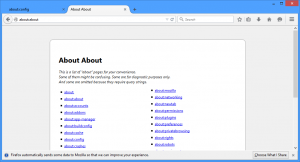Zamknout Windows 10 po určité době automaticky
Z bezpečnostních důvodů můžete chtít počítač se systémem Windows 10 automaticky uzamknout, když se od něj vzdálíte. V tomto článku uvidíme, jak to lze provést. Nejsou vyžadovány žádné nástroje třetích stran. Ve skutečnosti to lze provést i ve starších verzích Windows.
reklama
Zatímco mnoho nastavení časového limitu systému se nastavuje prostřednictvím applet pro správu napájení v klasickém Ovládacím panelu neexistuje žádná možnost automatického uzamčení počítače se systémem Windows 10. Operační systém můžete nakonfigurovat, kdy přejít do režimu spánku, kdy vypnout diskovou jednotku a kdy vypnout displej.
Funkce zamykání počítače byla ve Windows vždy implementována prostřednictvím nastavení spořiče obrazovky. Ačkoli ve Windows 10 jsou kroky pro přístup k možnostem spořiče obrazovky matoucí kvůli nové aplikaci Nastavení, stále je možné přístup k možnostem spořiče obrazovky a nakonfigurovat je tak, aby po určité době uzamkly počítač. Postupujte podle pokynů v tomto článku a po výběru spořiče obrazovky zaškrtněte políčko „Při pokračování zobrazit přihlašovací obrazovku“.
Pokud používáte nějaké nedávné sestavení Windows 10 pro Insiders, máte přístup ke klasickým možnostem přizpůsobení. Možná už to víte klasická témata a uživatelské rozhraní přizpůsobení, které byly původně odstraněny, nyní opět fungují od Windows 10 sestavení 10547. V okamžiku psaní tohoto článku nejnovější vydání, Windows 10 sestavení 14376, stále přichází s těmito možnostmi:
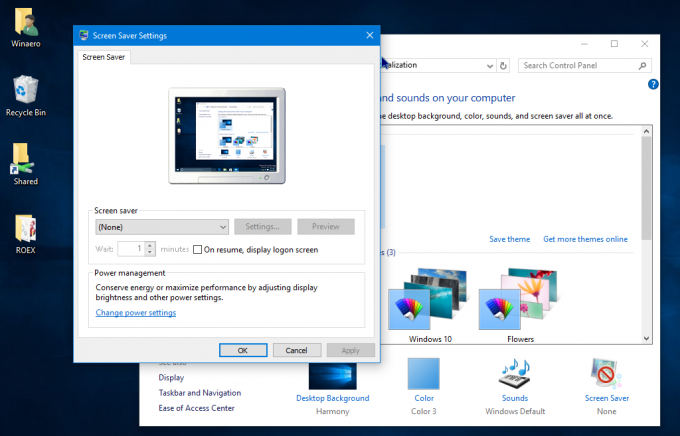
Pokud však používáte sestavení RTM, Windows 10 sestavení 10240, bude okno Personalizace vypadat prázdné! V tomto případě stiskněte Vyhrát + R klávesové zkratky na klávesnici pro otevření dialogu Spustit. Do pole Spustit zadejte následující:
ovládací pult.cpl,, 1
Tip: Viz konečný seznam všech klávesových zkratek Windows s klávesami Win.
- Nyní, jak již bylo zmíněno dříve, vyberte jakýkoli spořič obrazovky nainstalovaný v počítači. Může to být jakýkoli spořič obrazovky, dokonce i jednoduchý „prázdný“ spořič obrazovky, který je dodáván s Windows již mnoho let.

- Povolte možnost Při obnovení zobrazte přihlašovací obrazovku:
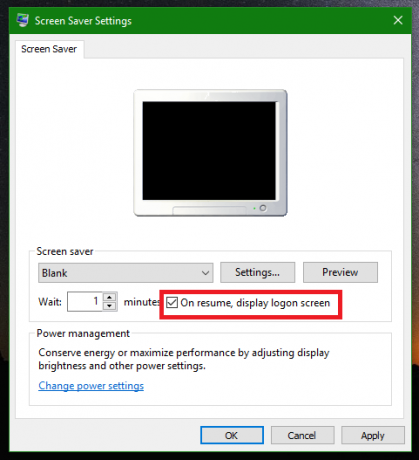
- Upravte požadovanou dobu před spuštěním spořiče obrazovky.
Pokud jste například jako spořič obrazovky vybrali „Prázdné“ a nastavili možnost „Počkejte:“ na 5 minut, obrazovka spořič se spustí poté, co je váš počítač zcela nečinný bez myši, klávesnice nebo dotykového vstupu po dobu 5 minut. Váš počítač bude také uzamčen, takže po zrušení spořiče obrazovky budete vyzváni k zadání přihlašovacích údajů, abyste mohli pokračovat.
A je to.